Маленькая красная кнопка клавиатуры ноутбука посередине: зачем?
Делиться заботой!
Вот для чего предназначена маленькая красная кнопка посередине клавиатуры ноутбука:
Красная кнопка — это контроллер мыши, который обычно используется на ноутбуках для экономии места в клавиатурной части макета.
Программы для Windows, мобильные приложения, игры - ВСЁ БЕСПЛАТНО, в нашем закрытом телеграмм канале - Подписывайтесь:)
Это устройство, официально называемое TrackPoint, позволяет полностью управлять мышью без использования трекпада.
В прошлом он был более популярен, но новые ноутбуки все еще используют эту функцию.
Так что, если вы хотите узнать все о том, как именно работает эта крошечная красная кнопка на клавиатуре ноутбука, то вы попали по адресу.
Давайте начнем!

Почему в середине клавиатуры ноутбука есть маленькая красная кнопка?

Кнопка имеет несколько названий.
Он известен как джойстик, TrackPoint или nub.
Есть и другие разговорные имена, но это основные имена.
Кнопка предназначена для работы в качестве мышки на ноутбуке.
Концепция проста, и долгое время она была довольно популярна на ноутбуках.
Сегодня вы видите меньше трекпоинтов, чем когда-либо, но они все еще существуют.
Мы перейдем к современным версиям позже.
А пока давайте рассмотрим основы.
Выступ очень похож на джойстик.
Вы можете толкать его в разных направлениях, и курсор на вашем экране будет реагировать соответствующим образом.
Некоторые люди предпочитают этот метод управления трекпаду, но многие с этим не согласны.
Утолщение предназначено для того, чтобы достаточно реагировать на давление, которое вы на него оказываете.
Это означает, что (по крайней мере теоретически) вы можете мягко нажимать на него, чтобы мышь едва двигалась.
Или вы можете сильнее надавить, и мышь будет двигаться быстрее.
Мы можем немного поговорить о том, как это на самом деле работает.
По большей части управление джойстиком очень похоже на любое другое управление мышью.
Это требует небольшой практики, но в целом выполнение интуитивно понятно, и его легко освоить с небольшой практикой.
Кроме того, как и другие интерфейсы мыши, TrackPoint можно настроить так, чтобы предоставить вам предпочитаемые функции управления.
Вы можете использовать свойства, чтобы разрешить прокрутку от точки отслеживания.
Это заставляет его прокручивать экраны вместо управления курсором мыши, и это популярное использование устройства.
Это добавляет полный контроль над ноутбуком.
Вы также можете настроить его для работы в качестве функции масштабирования или кнопки мыши.
Для ноутбуков, на которых установлено это устройство, вы можете найти настраиваемые параметры управления в своем программном обеспечении.
Когда вы просматриваете настройки своего компьютера, вы хотите искать свойства мыши.
Под этой опцией вы должны увидеть список TrackPoint.
Вот где вы можете настроить его работу.
Вы также можете управлять чувствительностью и другими функциями.
Откуда взялась маленькая красная кнопка или так называемый TrackPoint?

TrackPoint был первоначально разработан IBM в начале 90-х годов.
Когда ноутбуки были еще толстыми и тяжелыми, инженеры пытались найти способы уменьшить громоздкие элементы конструкции.
Необходимость носить мышь с ноутбуком раздражала, но встраивание мыши в устройство делало его тяжелее и сложнее.
Ответом IBM на эту загадку стал TrackPoint.
Он был представлен в 90-х годах, и они официально запатентовали TrackPoint в конце 90-х, когда патент стал намного более заметным.
Первоначально указку можно было найти только на компьютерах IBM, но новые производители компьютеров появлялись повсюду, и многие из них заключали контракты с IBM на использование различных разработок, принадлежащих компании.
К началу 2000-х вы могли найти контроллеры мыши с выступом на всех типах ноутбуков, в том числе на ноутбуках HP, Toshiba, Sony, Samsung, Gateway и многих других.
По мере появления новых компьютерных компаний многие из них переняли указку.
Даже сегодня у Lenovo есть модели с этим маленьким устройством.
По мере совершенствования сенсорных технологий многие дизайнеры начали отказываться от указки.
Трекпады стали проще в использовании и в производстве.
Они стали стандартным методом встраивания управления мышью в ноутбук, и весьма вероятно, что вы уже знакомы с сенсорными панелями на ноутбуках.
Примерно в 2007 году конкуренция между TrackPoints и трекпадами достигла своего апогея.
Люди даже опубликованные исследовательские работы спорить, что лучше.
С этого момента TrackPoints пришли в упадок, а трекпады можно было увидеть повсюду.
В 2014 году Lenovo изменила дизайн TrackPoint, и с тех пор его почти не видели на ноутбуках, произведенных кем-либо, кроме Lenovo.
Как работает трекпойнт?

Изначально TrackPoint был аналоговым контроллером.
Он работал так же, как джойстик или любое другое устройство в том же духе.
Когда вы нажимаете на выступ, датчики давления показывают, насколько центральная часть была сдвинута в заданном направлении.
Серьезность этого давления преобразуется в электрический сигнал, который интерпретирует компьютер.
Результат преобразуется в движение мыши, которое вы видите.
Ранние трекпоинты были покрыты резиновой накладкой, по консистенции напоминающей ластик.
Он был нежным и имел сильную тактильную реакцию, что облегчало контроль.
Шло время, колпачки для TrackPoint менялись.
Современная указка обычно покрыта пластиковым фактурным колпачком, который позволяет ей хорошо прилипать к пальцу и улучшает контроль.
Способ работы TrackPoints также был обновлен.
В 2014 году Lenovo (ныне владелец IBM) изменила дизайн TrackPoint и запатентовала новые функции.
Они отказались от аналогового управления и создали цифровую схему управления для TrackPoint.
В конечном итоге это означает, что новая версия имеет более точное управление.
Он также лучше работает с программными контроллерами, предоставляя вам больше возможностей и настроек, чем когда-либо прежде.
Цифровой вход позволяет TrackPoint лучше использовать конструктивную особенность, известную как «отрицательная инерция».
В физике инерция — это естественное сопротивление изменению объекта.
Если вы попытаетесь вытащить полный холодильник из его каморки, чтобы подмести, его трудно заставить сдвинуться с места.
Как только он сдвинется с места, все, кажется, пойдет немного легче. Это концепция инерции.
Цифровая отрицательная инерция имеет противоположный эффект, когда вы используете TrackPoint для управления курсором мыши.
Курсор перемещается быстрее и легче всего, когда вы впервые применяете ввод, а затем он становится более устойчивым к изменениям после начала движения.
Это позволяет быстро перемещать курсор по экрану.
Когда он приближается к вашей цели, он замедляется и реагирует немного медленнее, что облегчает наведение курсора именно так, как предполагалось.
Многие другие цифровые функции работают за кулисами, чтобы сделать современные трекпоинты проще в использовании, чем когда-либо.
Несмотря на изменения, Lenovo показала, что они привержены сохранению целостности опыта.
Первые попытки изменить TrackPoint были встречены критикой фанатов.
Lenovo отменила эти изменения и не вернулась к ним.
Эта маленькая красная кнопка все еще используется в новых ноутбуках?
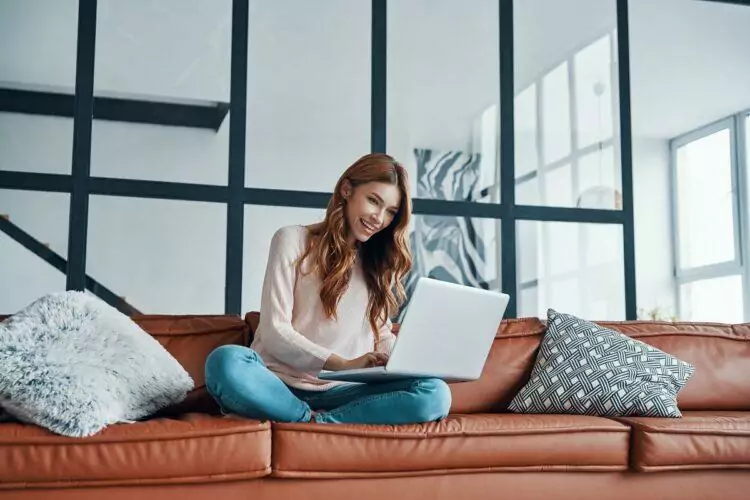
Мы углубились в то, как работают указки, что они делают и почему они рядом.
Что можно ожидать от них сегодня?
Учитывая технологические обновления, можно подумать, что они более популярны.
На самом деле, они играют более нишевую роль в современной компьютерной периферии.
Начнем с того, что джойстики чрезвычайно редко встречаются на ноутбуках, произведенных не Lenovo.
Частично это связано со снижением популярности устройства.
Частично это связано с желанием Lenovo занять нишу на рынке любителей TrackPoint.
Независимо от аргументации, TrackPoints распространены на Lenovo Thinkpads и необычны в других местах.
Но есть совершенно другая итерация джойстиков, которые не обязательно крепятся к ноутбукам.
Существуют расширенные периферийные устройства, которые добавляют кусок к надстройкам компьютера.
Проще всего разобраться с внешними клавиатурами.
Люди, которым нравится джойстик, могут подключить клавиатуру Lenovo к настольному ПК (или к любому ПК, если на то пошло).
Клавиатура имеет выступ посередине и кнопки мыши внизу.
Это делает опыт практически идентичным тому, что вы ожидаете от ноутбука Thinkpad.
Другие расширенные периферийные устройства также могут добавить выступ TrackPoint.
Люди, которые предпочитают его, настраивают его для выполнения операций так, как им нравится, и будут уверены в производительности TrackPoint.
Из-за этих надстроек вы можете иногда видеть эти устройства на рабочих станциях и компьютерах, где вы меньше всего их ожидаете.
На данный момент вы можете ожидать, что TrackPoints останутся с нами еще на много лет.
Они полностью исчезнут только тогда, когда нишевая толпа перестанет их требовать.
Добавляет ли TrackPoint ценность компьютеру?

Короткий ответ – нет.
Несмотря на то, что существует преданная нишевая толпа, которая любит указывающие палочки, они не представляют рынок, который может повысить ценность компьютера на основе этого простого устройства.
Во-первых, большинство компьютеров с этой функцией уже устарели.
Они морально устарели, а устаревшие компьютеры мало кто собирает.
Вторая проблема заключается в том, что люди, которым нужен TrackPoint, могут установить его на новый компьютер.
Их возможности ограничены.
С появлением новых ноутбуков и надстроек, поддерживающих эту функцию, нет причин переплачивать за компьютер только потому, что у него есть контроллер мыши с выступом.
Если вы найдете старый компьютер с этой маленькой функцией, вы просто найдете старый компьютер.
Вот и все.
Программы для Windows, мобильные приложения, игры - ВСЁ БЕСПЛАТНО, в нашем закрытом телеграмм канале - Подписывайтесь:)






